eRemoteを使ってAmazon Alexa対応していない家電を音声操作できるようにする!

先日Amazon Echoを購入しました.
喋りかけるとニュースを教えてくれたりと何かと便利です.ただ,僕はそんなことに期待してAlexaを買ったのではありません.
Alexaに喋りかけるだけで家電を操作するために買ったのです.具体的には,『Alexa,電気つけて』と言ったら照明が自動でついたり,『エアコンつけて』と言ったら自動で暖房がついたりなどですね.
そんな夢を持ってAlexaを買いましたが,日本の家電はまだAlexaに対応してるものがそんなにないので,簡単には実現できません.
今回はAlexaに対応していない家電を頑張って音声操作できるようにする方法を紹介します.
ちなみ買ったのはヘザーグレー (ファブリック)という色.リビングにマッチしてかなりオシャレです.
目次
eRemoteで赤外線を拾う!
使うのはeRemoteという製品です.
エアコン,テレビなど,大体の家電にはリモコンがついています.そのリモコンからは赤外線が出ているので,その情報をeRemoteに覚えさせ,eRemoteを通してAlexaから音声操作するという手法をとります.
売り上げランキング: 111
ということは,赤外線リモコンで操作できることはなんでもAlexaから操作できるようになるということになります.

本来は,家中のリモコンをiPhoneとかスマホで代わりに操作できるようにすると言う代物です.
設定方法
まず必要なのが,eHOMEというアプリです.
 eHome
eHome
カテゴリ: ライフスタイル, ユーティリティ
これを使ってリモコンをセットアップをします.初期設定は説明書通りに進めるだけなので割愛します.
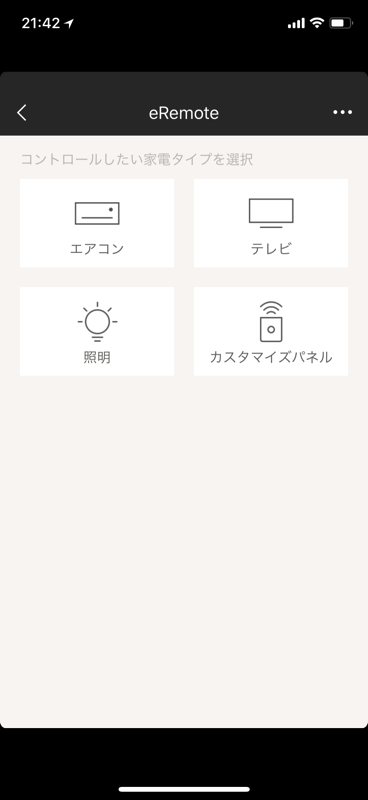
テレビとエアコンは普通に登録できます.それはもう簡単に.上の二つからすぐです.
ですが,ひどいことに,こちらではAlexaと連携ができません.iPhoneをリモコン化する時に使うものとでも思っていてください.
eRemoteの残念な仕様により,eRemoteとAlexaの連携は照明しかできないのです.
ということで,家電をAlexaから操作するには,全て『照明』として登録していきます.
まず,照明を選択
先ほどの画面で照明を選択します.
赤外線リモコンを登録する
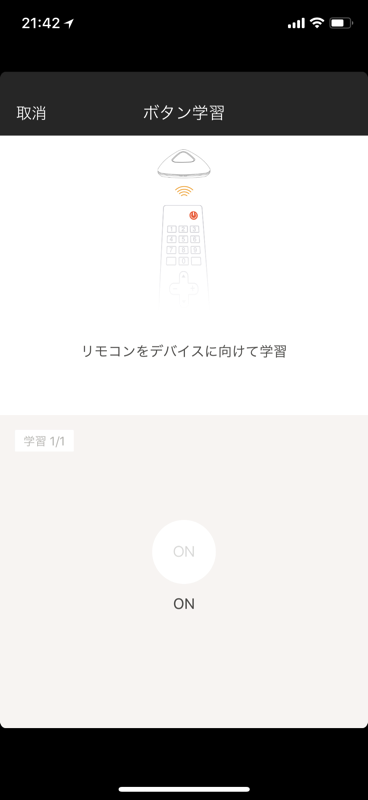
この画面で使用したいボタンを押します.今回は具体例としてテレビで番組表を見るボタンを押します.
そのあとの明暗,オフはスキップします.
デバイス名を変更する
このままだと,デバイス名が『照明』になったままなので,任意の名称に変更します.今回は『番組表』に変更しました.
Alexaへの登録
これからはAlexaアプリを使ってのAlexaへの登録になります.
 Amazon Alexa
Amazon Alexa
カテゴリ: ミュージック
デバイスの追加
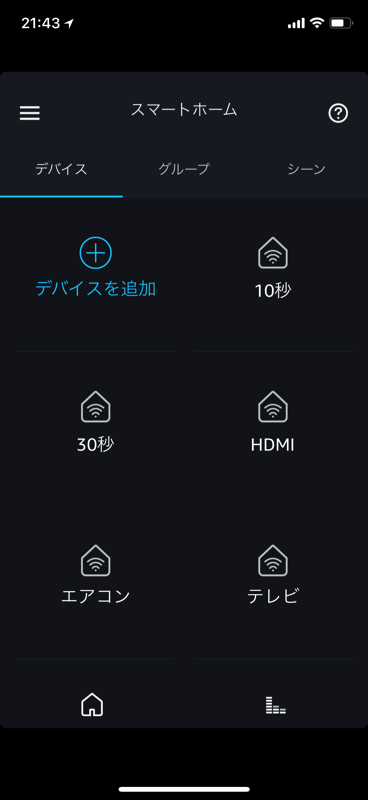
スマートホームからデバイスを追加します.ここで,デバイス『番組表』がAlexaに追加されます.
定型アクションの登録
このままだと,番組表をテレビで見たいときに,『Alexa,番組表』というなんともそっけない感じで呼び出す羽目になるので,少し日本語風に合わせます.
使うのは定型アクションの登録.
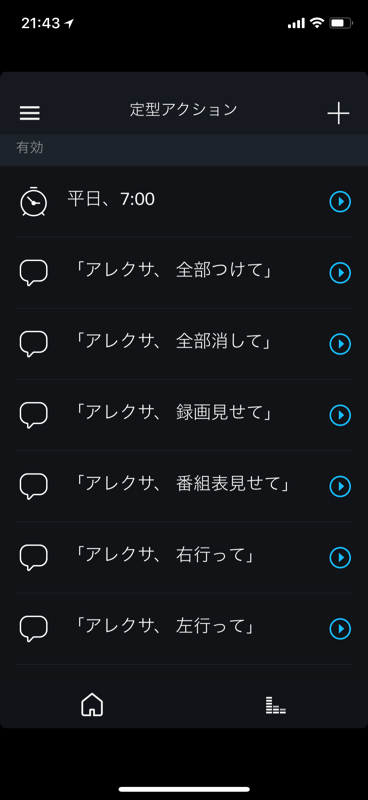
このように『Alexa,番組表見せて』といったら,デバイス『番組表』がオンになるように設定します.
すると,『Alexa,番組表見せて』とAlexaに話しかけるだけでテレビで番組表が映るようになります.日本語として自然になりましたね.
必要な分だけこの処理を行えば,リモコンのボタンで操作できるものは全てAlexaから操作できるようになります.エアコンも,テレビも,照明も,ヒーターも思いのままです.
スマートプラグより便利!Amazon Alexaに対応していない家電を音声操作できるようにする方法 | GarretCafe
リモコンがない家電もAlexaから操作できるようになりました!
Amazon Alexaに対応していない家の蛍光灯を音声操作でつけたり消したりできるようにする | GarretCafe
家の照明をAlexaから操作できるようにしました.





